에서 일반 정보(General Information) 탭을 사용하여 엔터프라이즈 사용자에 관한 사용자 정보, 소프트웨어 이미지, Edge 업데이트, 개인 정보 설정, 연락처 세부 정보를 구성할 수 있습니다.
엔터프라이즈 포털에서 고객 관리(Manage Customers)를 클릭하고 엔터프라이즈 고객을 선택합니다. 그런 다음, 으로 이동합니다. 시스템 설정(System Settings) 페이지가 나타납니다. 일반 정보(General Information) 탭에서 다음을 구성할 수 있습니다.
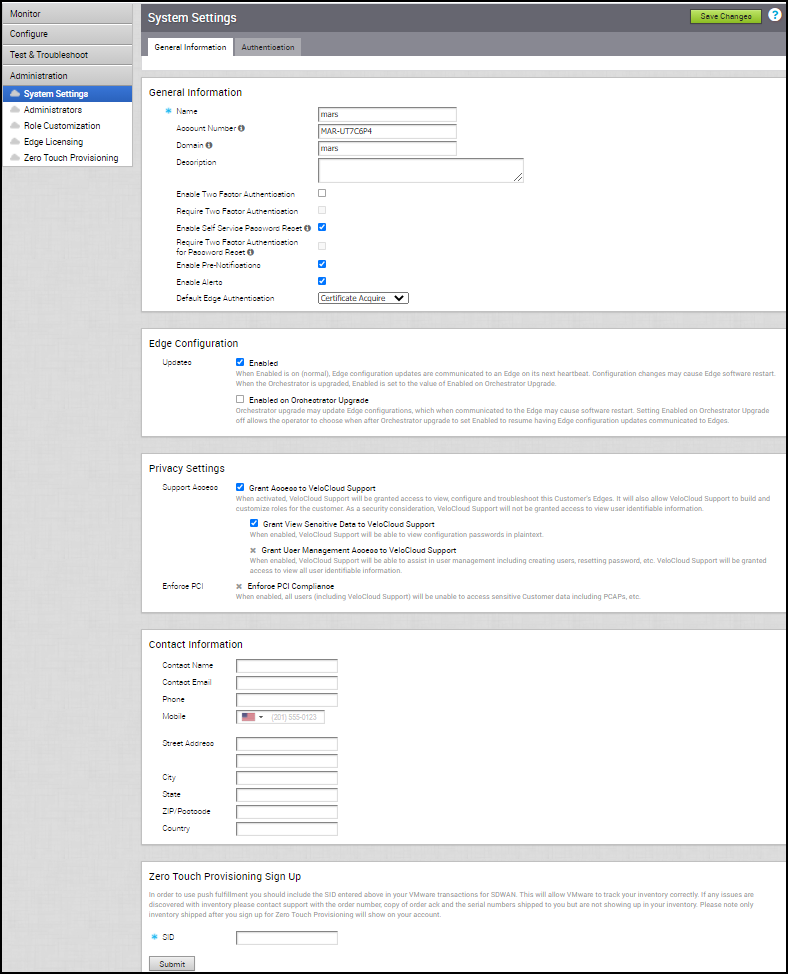
일반 정보(General Information)
| 옵션 | 설명 |
|---|---|
| 이름(Name) | 기존 사용자 이름이 표시됩니다. 필요한 경우 이름을 수정할 수 있습니다. |
| 계정 번호(Account Number) | 기존 계정 번호가 표시됩니다. 필요한 경우 이 번호를 수정할 수 있습니다.
참고: 이 옵션은 운영자 및 파트너만 사용할 수 있습니다.
|
| 도메인(Domain) | 기존 도메인 이름이 표시되고 필요한 경우 도메인을 수정할 수 있습니다. |
| 설명(Description) | 고객에 대한 설명을 입력합니다. |
| 2단계 인증 사용(Enable Two Factor Authentication) | 운영자, MSP 및 엔터프라이즈에 대해 SMS를 통한 2단계 인증을 사용하도록 설정하려면 이 확인란을 선택합니다. 고객/MSP 수준 또는 운영자 수준에서 인증을 사용하도록 설정할 수 있습니다. 2단계 인증을 사용하도록 설정하기 전에 모든 관리자에게 유효한 휴대폰 번호를 제공했는지 확인합니다. 화면에서 사용자를 선택하여 휴대폰 번호를 입력할 수 있습니다. 관리자 관리도 참조하십시오. |
| 2단계 인증 필요(Require Two Factor Authentication) | 2단계 인증을 사용한 사용자 로그인을 요구하려면 이 확인란을 선택합니다. 2단계 인증을 사용하도록 설정한 후 사용자 자격 증명으로 로그인하려고 하면 휴대폰에서 SMS로 수신한 6자리 PIN도 입력해야 합니다. |
| 셀프 서비스 암호 재설정 사용(Enable Self Service Password Reset) | 기본적으로 이 옵션은 선택되어 있으므로 Orchestrator의 로그인(login) 페이지에서 암호를 재설정할 수 있습니다. 로그인 페이지에서 암호를 재설정하려고 하면 사용자 이름을 입력하라는 메시지가 표시됩니다. 올바른 이메일 주소를 사용자 이름으로 입력했는지 확인합니다. 사용자 이름을 제출하면 암호를 재설정할 수 있는 링크가 포함된 이메일이 수신됩니다. 새 암호를 설정하려면 링크를 클릭하십시오. |
| 암호 재설정에 2단계 인증 필요(Require Two Factor Authentication for Password Reset) | 2단계 인증을 사용하여 암호를 재설정하려면 이 옵션을 선택합니다. 2단계 인증 사용(Enable Two Factor Authentication) 옵션이 이미 선택된 경우에만 이 확인란을 선택할 수 있습니다. 이 옵션을 사용하도록 설정한 경우 Orchestrator의 로그인(Login) 페이지에서 암호를 재설정하려고 하면 인증(Authentication) 페이지로 리디렉션됩니다. [인증(Authentication)] 페이지에는 휴대폰에서 SMS로 수신한 일회성 코드를 입력하라는 메시지가 표시됩니다. 코드가 유효한지 확인되면 새 암호를 설정하는 암호(Password) 페이지로 리디렉션됩니다. |
| 사전 알림 사용(Enable Pre-Notifications) | 사전 알림 경고를 사용하도록 설정하려면 이 확인란을 선택합니다. |
| 경고 사용(Enable Alerts) | 경고를 사용하도록 설정하려면 이 확인란을 선택합니다. 경고 구성 옵션을 사용하여 경고 유형을 구성할 수 있습니다. |
| 기본 Edge 인증(Default Edge Authentication) | 드롭다운 목록에서 고객과 연결된 Edge를 인증하는 기본 옵션을 선택합니다.
|
Edge 구성(Edge Configuration)
- 사용(Enabled) – 다음 하트비트 중에 구성 업데이트를 Edge에 전달하려면 이 옵션을 선택합니다. 구성 변경으로 인해 해당 Edge에서 소프트웨어가 다시 시작될 수 있습니다. 기본적으로 이 옵션은 선택되어 있습니다.
- Orchestrator 업그레이드 시 사용(Enabled on Orchestrator Upgrade) – Orchestrator를 업그레이드할 때 구성의 업데이트를 Edge에 전달하려면 이 옵션을 선택합니다. 그러면 해당 Edge에서 소프트웨어가 다시 시작될 수 있습니다.
개인 정보 설정(Privacy Settings)
- 지원 액세스(Support Access) – 지원 팀에 대한 액세스 권한을 부여하려면 다음 옵션을 선택하십시오.
- VeloCloud 지원에 대한 액세스 부여(Grant Access to VeloCloud Support) – 이벤트 및 설정을 보고, 구성하고, 고객에게 연결된 Edge 문제를 해결하기 위해 VMware 지원에 대한 액세스 권한을 부여하려면 이 옵션을 선택합니다. 또한 이 옵션을 사용하면 VMware 지원 서비스에서 고객에 대한 역할을 구축하고 사용자 지정할 수 있습니다. 보안상의 이유로 지원 서비스에서는 사용자 식별 가능 정보를 액세스하거나 볼 수 없습니다.
- VeloCloud 지원 서비스에 중요 데이터 보기 권한 부여(VeloCloud 지원 서비스에 중요 데이터 보기 권한 부여) – VMware 지원 서비스에서 구성 암호를 일반 텍스트로 볼 수 있습니다.
- 사용자 관리 팀에 VeloCloud 지원에 대한 액세스 부여(Grant User Management Access to VeloCloud Support) – VMware 지원 팀에서 사용자 관리 팀을 지원하도록 하려면 이 옵션을 선택합니다. 사용자 관리에는 사용자 생성, 암호 재설정 및 기타 설정을 구성하는 옵션이 포함됩니다. 이 경우 지원 서비스에서 사용자 식별 가능 정보에 액세스할 수 있습니다.
- VeloCloud 지원에 대한 액세스 부여(Grant Access to VeloCloud Support) – 이벤트 및 설정을 보고, 구성하고, 고객에게 연결된 Edge 문제를 해결하기 위해 VMware 지원에 대한 액세스 권한을 부여하려면 이 옵션을 선택합니다. 또한 이 옵션을 사용하면 VMware 지원 서비스에서 고객에 대한 역할을 구축하고 사용자 지정할 수 있습니다. 보안상의 이유로 지원 서비스에서는 사용자 식별 가능 정보를 액세스하거나 볼 수 없습니다.
- PCI 적용(Enforce PCI) – PCI 규정 준수 이유로 허용되지 않는 작업을 방지하려면 이 옵션을 선택합니다. 현재 이 옵션을 통해 방지되는 유일한 작업은 Edge에서 PCAP 진단 번들을 요청하는 기능입니다.
연락처 정보(Contact Information)
기존 연락처 세부 정보가 이 섹션에 표시됩니다. 필요한 경우 세부 정보를 수정할 수 있습니다.
제로 터치 프로비저닝 등록
SID 필드에 구독 식별자를 입력하여 제로 터치 프로비저닝에 등록할 수 있습니다. 자세한 내용은 제로 터치 프로비저닝을 사용하여 SD-WAN Edges 활성화를 참조하십시오.